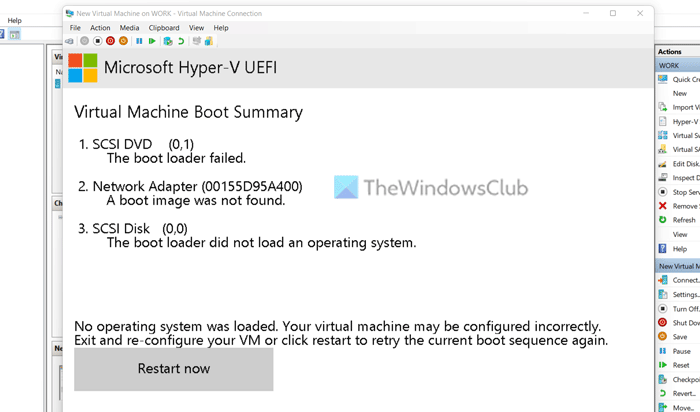Beim Booten einer virtuellen Hyper-V-Maschine, wenn Sie erhalten Es wurde kein Betriebssystem geladen Fehler, diese Anleitung hilft Ihnen, das Problem zu beheben. Sie können Ihr Betriebssystem nicht auf der virtuellen Maschine installieren, bis Sie dieses Problem behoben haben, da es ohne die ISO den Installationsassistenten nicht laden wird.
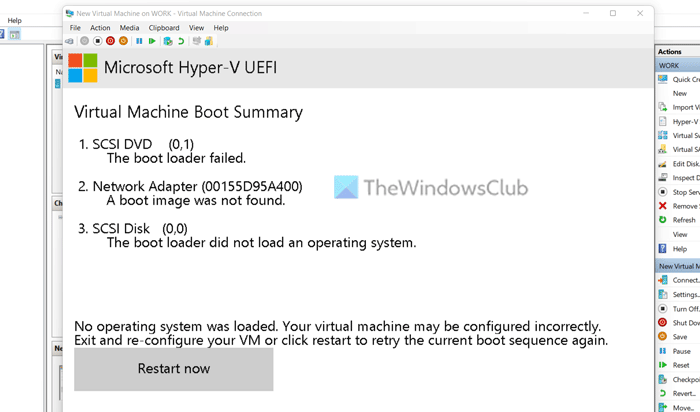
Die gesamte Fehlermeldung lautet:
Es wurde kein Betriebssystem geladen. Ihre virtuelle Maschine ist möglicherweise falsch konfiguriert. Beenden und konfigurieren Sie Ihre VM neu oder klicken Sie auf Neustart, um die aktuelle Startsequenz erneut zu versuchen.
Abgesehen davon finden Sie auch die Boot-Zusammenfassung der virtuellen Maschine. Es zeigt die Startreihenfolge die Sie beim Konfigurieren der virtuellen Maschine ausgewählt oder eingerichtet haben. Wenn Sie andere Fehlermeldungen nicht finden können, z Der geladene Bootvorgang ist fehlgeschlagen, Es wurde kein Boot-Image gefunden, Beim Booten wurde kein Betriebssystem geladenusw. können Sie immer noch die gleichen Lösungen wie hier erwähnt befolgen.
Wenn Sie über die Hauptursache dieses Problems sprechen, müssen Sie das ISO des Betriebssystems haben, das Sie auf der virtuellen Maschine installieren möchten. Unabhängig davon, ob es sich um Windows 11, Windows 10 oder Linux handelt, müssen Sie die ISO intakt lassen, bis die Installation abgeschlossen ist. Wenn Sie die ISO verschieben oder von Ihrem PC löschen, bevor Sie die Installation abgeschlossen haben, tritt das oben genannte Problem auf.
In Hyper-V wurde kein Betriebssystem geladen
Reparieren Es wurde kein Betriebssystem geladen Fehler in Hyper-V, gehen Sie folgendermaßen vor:
- Überprüfen Sie, ob ISO intakt ist
- Beschädigte ISO
- Wählen Sie beim Einrichten ISO
- DVD-Laufwerk hinzufügen
Um mehr über diese Schritte zu erfahren, lesen Sie weiter.
1]Überprüfen Sie, ob ISO intakt ist
Sie können Windows 11, Windows 10, Linux usw. auf einer virtuellen Hyper-V-Maschine installieren, und dieses Problem kann für alle Betriebssysteme auftreten. Wie bereits erwähnt, müssen Sie die ISO des Betriebssystems intakt halten, bis die Installation abgeschlossen ist. Hyper-V ruft die ISO kontinuierlich während der Installation ab.
Wenn Sie die Datei vom ausgewählten Speicherort verschieben, kann Hyper-V den neuen Speicherort nicht automatisch erkennen. Mit anderen Worten, Sie müssen den Speicherort manuell festlegen, um dieses Problem zu beseitigen. Stattdessen wird dringend empfohlen, die ISO dort zu belassen, wo sie beim Einrichten der virtuellen Maschine war.
2]Beschädigte ISO
Eine beschädigte ISO kann ebenfalls das gleiche Problem verursachen. Laden Sie daher das ISO Ihres gewünschten Betriebssystems herunter, geben Sie den neuen Speicherort in der virtuellen Maschine ein und starten Sie die Installation neu.
3]Wählen Sie beim Einrichten ISO

Viele Leute wählen das ISO beim Einrichten der virtuellen Maschine oft nicht aus und vergessen es beim Hochfahren der Maschine. Wenn Ihnen dasselbe passiert, können Sie diesen Fehlerbildschirm nicht durchlaufen. Wenn Sie daher aufgefordert werden, den Speicherort der ISO einzugeben, wählen Sie die nicht aus Installieren Sie später ein Betriebssystem. Wählen Sie stattdessen die Bilddatei Option und wählen Sie sofort die ISO aus.
4]DVD-Laufwerk hinzufügen

Selbst wenn Sie die Dinge richtig eingerichtet haben, kann Hyper-V die ISO aufgrund einiger interner Konflikte möglicherweise nicht abrufen. Um den Speicherort der ISO zu überprüfen, können Sie Folgendes tun:
- Wählen Sie die virtuelle Maschine aus und klicken Sie auf Einstellungen.
- Erweitere die SCSI-Controller und gehe zu DVD-Laufwerk.
- Stellen Sie sicher, dass die Bilddatei Option ausgewählt ist.
- Drücke den Durchsuche Taste.
- Wählen Sie die ISO.
- Drücke den OK Taste.
- Starten Sie die Installation neu.
Jetzt sollten Sie keine Probleme haben.
Wie behebe ich das Betriebssystem wurde nicht gefunden?
Wenn du bekommst Betriebssystem wurde nicht gefunden Fehler in Hyper-V, müssen Sie die ISO erneut manuell auswählen. Öffnen Sie dazu die Einstellungen der virtuellen Box und gehen Sie zu SCSI-Controller > DVD-Laufwerk. Klicken Sie dann auf die Durchsuche Taste und wählen Sie die ISO. Stellen Sie außerdem sicher, dass die virtuelle Festplatte ebenfalls intakt ist.
Wie behebe ich einen Hyper-V-Fehler?
Es könnte mehrere Probleme mit Hyper-V geben, und Sie müssen die genaue Fehlermeldung erhalten, um sie zu beseitigen. Zum Beispiel, wenn Sie bekommen Es wurde kein Betriebssystem geladen Fehler, müssen Sie diesem Artikel folgen. Wenn Sie den Fehler „Nicht genügend Arbeitsspeicher im System zum Starten der virtuellen Maschine“ erhalten, müssen Sie dieser Anleitung folgen und so weiter.
Das ist alles!
Lesen: Hyper-V hat beim Kopieren virtueller Festplatten in den Zielordner einen Fehler festgestellt